电脑音量小如何调整至最大?
- 家电常识
- 2025-03-17
- 16
- 更新:2025-03-17 12:43:38
电脑作为我们日常工作中不可或缺的工具,其音量设置对用户体验至关重要。有时候我们会遇到音量被意外调低或无法调节至最大音量的情况,这会直接影响到我们听音乐、观看视频或进行其他音视频活动时的体验。如何有效解决电脑音量小的问题,并调整至最大音量呢?本文将逐步指导您完成调整工作,并提供一些实用技巧和解决方案。
一、确认电脑音量设置
1.1基本音量调节
我们需要确认的是电脑的基本音量设置是否正确。这包括系统托盘上的音量图标和控制面板中的设置。
Windows系统:点击屏幕右下角的通知区域,确保音量滑块已经移动到最右侧,表示音量已调至最大。如果系统音量图标不可见,右键点击开始菜单,选择“声音设置”,在这里也可以调整音量。
macOS系统:点击屏幕右上角的苹果菜单,选择“系统偏好设置”,点击“声音”,在“输出”选项卡下调整滑块至最大。
1.2检查扬声器或耳机音量
除了电脑的系统音量设置外,您还需要检查扬声器或耳机自带的音量调节按钮。有时候,物理设备上的音量调节按钮会导致电脑显示音量为最大,但实际上输出音量并不大。
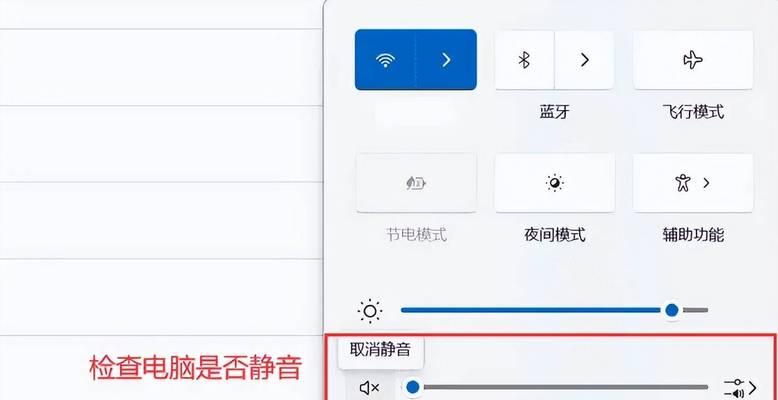
二、音频驱动更新或重新安装
2.1驱动程序的重要性
音量小的问题也有可能是由于音频驱动出现问题所导致的。驱动程序是让硬件设备正常运行的软件,如果驱动过时或损坏,硬件设备可能无法正常工作。
2.2如何更新驱动程序
Windows系统:
点击“开始”菜单,选择“设备管理器”。
在设备管理器中找到“声音、视频和游戏控制器”,展开列表。
找到您的音频设备,右键点击选择“更新驱动程序软件”。
按照系统提示完成更新。
macOS系统:
打开“系统偏好设置”,选择“软件更新”,系统会自动检测并安装可用的更新。
对于硬件固件更新,打开“关于本机”,查看是否有可用的固件更新。
2.3重新安装驱动程序
如果更新驱动程序后问题依旧,可以尝试卸载当前驱动程序后重新安装。
Windows系统:
在设备管理器中卸载音频驱动,然后重启电脑,系统会自动重新安装驱动程序。
macOS系统:
通常,macOS系统会自动处理音频驱动问题。如果需要手动干预,可以尝试系统还原或联系专业支持。

三、调整系统音频设置
3.1音频增强功能
某些操作系统有音频增强功能,可以帮助改善音质,但也有可能降低音量。请关闭这些功能,看是否有助于音量的提升。
Windows系统:
打开“控制面板”,选择“硬件和声音”,点击“声音”,在播放标签页中选择你的音频设备,点击“属性”,在“增强”选项卡中关闭所有增强选项。
macOS系统:
在“声音偏好设置”中,尝试关闭“平衡”功能或“低音增强”。
3.2音频输出设备选择
确保您选择的音频输出设备是正确的,并且处于活动状态。
Windows系统:
在“声音”设置中,检查“播放”选项卡,确保正确的音频设备被选为默认设备。
macOS系统:
在“声音偏好设置”下,检查“输出”部分,确保选择了正确的设备。

四、检查系统音频配置文件
4.1独立音频配置文件
有时候,系统音频配置文件设置不正确可能会导致音量小。我们可以尝试重置系统音频配置文件。
Windows系统:
在“控制面板”中选择“硬件和声音”,点击“声音”,然后在“播放”选项卡中右键点击您的音频设备,选择“属性”,在“级别”选项卡中调整到最大。
macOS系统:
通过“系统偏好设置”中的“声音”可以查看和调整音频输出设置,常规的设置调整通常能够改善音量问题。
五、检查软件内部音量设置
5.1应用程序音量控制
电脑上运行的某些应用程序可能会有自己的音量控制面板,确保这些应用程序的音量也调到最大。
5.2网络浏览器
如果您是在网络浏览器中遇到音量小的问题,首先检查浏览器的音量设置,然后尝试清除缓存或使用无痕浏览模式。
5.3播放器软件
对于视频和音频播放器软件,检查是否有“淡出淡入”、“均衡器”等特殊音效设置,这些可能会影响音量输出。
六、硬件检查与维护
6.1扬声器和耳机测试
如果以上步骤都无法解决问题,可能需要检查扬声器或耳机本身是否有故障。
测试工具:
使用其他音频设备测试扬声器或耳机,看是否有声音输出或音量是否正常。
6.2硬件损坏的可能性
如果测试证实扬声器或耳机有损坏,可能需要维修或更换。
七、
调整电脑音量至最大,首先应从系统的基本设置入手,然后更新或重新安装音频驱动程序,接着检查系统音频设置和音频配置文件,以及应用程序内部的音量设置。最终,如果所有软件层面的调整都不能解决问题,就需要对硬件设备进行检查。
通过这些步骤,您应该能够将电脑的音量调整到一个满意的水平。如果您在操作过程中遇到任何困难,欢迎在评论区留言探讨。
>重要提示:在进行系统设置更改时,建议先备份重要数据,以防意外情况发生。如果您不熟悉某些操作,建议寻求专业人士的帮助。















